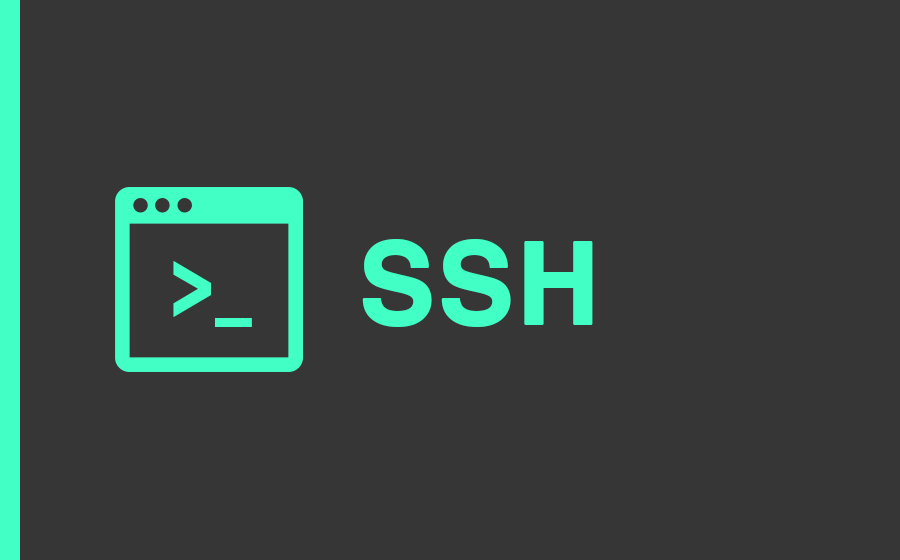Articulo basado en https://www.globo.tech/learning-center/install-teamspeak-server-centos-7/
Para la instalacion del servidor TeamSpeak3 en CentOS7 realizaremos las siguientes acciones
Lo primero de todo es actualizar el sistema e instalar una serie de herramientas que de seguiro necesitarás
yum update -y yum install nano wget perl tar net-tools bzip2 -y
Añadimos el usuario teamspeak al servidor para que sea con ese usuario con el que se inicie TeamSpeak.
adduser teamspeak
Crearemos una contraseña para el usuario teamspeak
passwd teamspeak
Nos conectaremos a MariaDB y crearemos la base de datos que denominaremos en este ejemplo teamspeak3 y le daremos permisos sobre ella al usuario teamspeak3 con contraseña PASSWORD.
mysql -u root -p
CREATE DATABASE teamspeak3;
CREATE USER 'teamspeak3'@'127.0.0.1' IDENTIFIED BY 'PASSWORD';
GRANT ALL PRIVILEGES ON teamspeak3.* TO 'teamspeak3'@'localhost';
FLUSH PRIVILEGES;
Pulsamos CTRL+D para salir de MariaDB.
Instalaremos el servidor con los siguientes comandos; fíjate en la version del servidor ya que puede que haya una versión posterior. Verificala en https://teamspeak.com/en/downloads.html
wget http://dl.4players.de/ts/releases/3.0.13.8/teamspeak3-server_linux_amd64-3.0.13.8.tar.bz2 tar xvf teamspeak3-server_linux_amd64-3.0.13.8.tar.bz2 cd teamspeak3-server_linux_amd64
Creamos el fichero query_ip_blacklist.txt y query_ip_whitelist.txt
nano query_ip_blacklist.txt
nano query_ip_whitelist.txt
y lo rellenamos query_ip_whitelist.txt con el siguiente texto
127.0.0.1
Si queremos usar mariadb como base de datos debemos crear el fichero ts3server.ini
nano ts3server.ini
y lo rellenamos con el siguiente texto
machine_id=
default_voice_port=9987
voice_ip=0.0.0.0
licensepath=
filetransfer_port=30033
filetransfer_ip=0.0.0.0
query_port=10011
query_ip=0.0.0.0
query_ip_whitelist=query_ip_whitelist.txt
query_ip_blacklist=query_ip_blacklist.txt
dbsqlpath=sql/
dbplugin=ts3db_mariadb
dbsqlcreatepath=create_mariadb/
dbpluginparameter=ts3db_mariadb.ini
dbconnections=10
logpath=logs
logquerycommands=0
dbclientkeepdays=30
logappend=0
query_skipbruteforcecheck=0
Creamos el fichero ts3db_mariadb.ini
nano ts3db_mariadb.ini
y lo rellenamos con el siguiente texto (ten en cuenta poner el usuario, password y nombre de base de datos que usaste al crear la base de datos).
[config]
host=127.0.0.1
port=3306
username=teamspeak3
password=PASSWORD
database=teamspeak3
socket=
Movemos el archivo libmariadb.so.2 a la carpeta raíz
cp redist/libmariadb.so.2 libmariadb.so.2
Movemos todo el contenido de teamspeak3-server_linux_amd64 a /home/teamspeak y le damos los permisos necesarios
cp * -R /home/teamspeak
cd ..
rm -rf teamspeak3-server_linux_amd64*
chown -R teamspeak:teamspeak /home/teamspeak
NOTA: En las ultimas versiones hay que aceptar la licencia de uso por lo que en mi caso he optado por añadir el archivo .ts3server_license_accepted al raíz de la instalación.
cd /home/teamspeak
nano .ts3server_license_accepted
Para que el servidor se inicie automáticamente despues de un reinicio crearemos el siguiente fichero con nano
nano /lib/systemd/system/teamspeak.service
Añadir el siguiente contenido al fichero
[Unit] Description=Team Speak 3 Server After=network.target [Service] WorkingDirectory=/home/teamspeak/ User=teamspeak Group=teamspeak Type=forking ExecStart=/home/teamspeak/ts3server_startscript.sh start inifile=ts3server.ini ExecStop=/home/teamspeak/ts3server_startscript.sh stop PIDFile=/home/teamspeak/ts3server.pid RestartSec=15 Restart=always [Install] WantedBy=multi-user.target
Una vez guardado el fichero insertamos los siguientes comandos para iniciar el servidor.
systemctl --system daemon-reload systemctl start teamspeak.service systemctl enable teamspeak.service
Si quieres conocer el estado del servidor puedes usar
systemctl status teamspeak.service
Abrimos los puertos usados por TeamSpeak en el firewall
firewall-cmd --zone=public --add-port=9987/udp --permanent firewall-cmd --zone=public --add-port=10011/tcp --permanent firewall-cmd --zone=public --add-port=30033/tcp --permanent firewall-cmd --reload
La primera vez que nos conectemos desde el cliente se nos solicitara una clave de administracion la cual puedes encontrar con el siguiente comando
cat /home/teamspeak/logs/ts3server_*